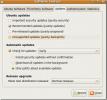Linux'ta Bluemail nasıl kurulur
Bluemail, Windows, Linux ve Android için ücretsiz, evrensel bir e-posta uygulamasıdır. Kullanıcıların, çok sayıda posta sağlayıcısından aynı uygulamada birden çok e-posta hesabını yönetmesine olanak tanır. Mükemmel bir e-posta uygulaması ve bu kılavuzda, Linux'ta kullanmaya nasıl başlayacağınızı göstereceğiz.
Bluemail'i Linux'a yükleyin
Bluemail, herhangi bir modern Linux işletim sistemine önceden yüklenmiş olarak gelmeyen bir uygulamadır. Sonuç olarak, uygulamada e-posta hesaplarını nasıl kuracağınızı göstermeden önce, Linux'a nasıl yükleyeceğinizi göstermeliyiz.
Bluemail uygulaması Linux'a üç farklı şekilde kurulabilir: Arch Linux AUR, Snap uygulama mağazası veya Wine aracılığıyla. Uygulamanın sisteminizde çalışmasını sağlamak için tuşuna basarak bir terminal penceresi açın. Ctrl + Alt + T veya Ctrl + Üst Karakter + T yazın ve aşağıdaki komut satırı talimatlarını izleyin.
Arch Linux AUR
Bluemail uygulaması şu adresten yüklenebilir: Arch Linux AUR. Bu nedenle, Arch kullanıyorsanız, onu çalıştırmak için kolay bir zamanınız olacaktır. Bluemail için AUR kurulumunda ilk adım “Base-devel” ve “Git” paketlerini kurmaktır. Kullanmak
Pacman komutunu yükleyin, yükleyin.sudo pacman -S git base-devel
“Git” ve “Base-devel” kurulumunun ardından, git klonu Trizen'in en son sürümünü indirme komutu AUR yardımcısı.
git klonu https://aur.archlinux.org/trizen.git
“Trizen” klasörüne gidin ve makepkg.
cd trizen
makepkg -sri
Trizen AUR yardımcısı Linux PC'nize kurulduktan sonra, Bluemail programını Arch sisteminize kolayca yüklemek için kullanabilirsiniz.
trizen -S bluemail
Uygulamayı yapıştır
Bluemail uygulamasının arkasındaki geliştiriciler yazılımlarını Snap uygulama mağazasına getirdiler ve bunun kullanıcıların uygulamayı Linux sistemlerinde çalıştırıp çalıştırmanın en iyi yolu olduğunu düşünüyorlar. Şu anda, Snap store resmi olarak yükleyebileceğiniz tek yerdir. Diğer her yerde resmi olarak desteklenmemektedir.
Bluemail bir Snap olarak mevcut olduğundan, kurulumu çok basittir. Ancak, herhangi bir şey yüklemeye çalışmadan önce Snapd çalışma zamanının etkinleştirilmiş olması gerekir. Snapd'nin çalışmasını sağlamak için, buradaki kılavuzu takip et.
Snapd çalışma zamanını Linux sisteminizde çalıştırdığınızda, Bluemail uygulamasını Snap store'dan aşağıdakilerle kolayca yükleyebilirsiniz: hızlı kurulum Komut.
sudo ek yükleme bluemail
Wine ile Windows sürümü
Bluemail'in Snap sürümü mükemmel ve uygulamanın yerel bir Linux sürümüne sahip olduğunu görmek güzel. Ancak, bazı Linux kullanıcıları dağıtımlarında Snapd desteği bulunmadığından Snap paketlerini çalıştıramazlar. Bu durumda, Bluemail'i Wine ile kullanmanın tek yolu.
Bluemail'in Wine'da çalışmasını sağlamak için, bu kılavuzu takip ederek buradan başlayın. Linux bilgisayarınıza Wine çalışma zamanını yükleme ve ayarlama. Ardından, Wine'ı yüklemeyi bitirdiğinizde, Bluemail'in en son Windows sürümünü indirmek için bir terminal penceresi kullanın.
wget https://download.bluemail.me/BlueMail-Desktop-Installer.exe
Windows yükleyicisi indirmeyi tamamladığında, şarabı Şarap şarap bir uçbirim komut.
şarap BlueMail-Desktop-Installer.exe
Uygulamanın kurulumunu yapmak için Windows Bluemail yükleyicisini kullanın. Yükleme tamamlandıktan sonra, uygulama menünüzde Şarap yoluyla Bluemail'e erişebileceksiniz.
Bluemail'i kur
Bluemail'i Linux'ta kurmak, uygulamanın kullanıcı arayüzü sayesinde ferahlatıcıdır. Başlamak için uygulamayı Linux masaüstünde başlatın. Uygulama menüsünde "Bluemail" i bularak başlatabilirsiniz. Veya tuşuna basarak Alt + F2, hızlı başlatıcıyı açma ve aşağıdaki komutu girme.
bluemail
Linux PC'nizde Bluemail uygulaması açıkken kurulum başlayabilir. Aşağıdaki adım adım talimatları izleyin.
Aşama 1: Bluemail açıldığında, ekranda bir mesaj göreceksiniz. Bu mesaj sizi uygulamaya davet eder ve “hesabınızı eklemenizi” ister. Bunu yapmak için mavi düğmeyi tıklayın.

Adım 2: Bluemail'in “Hesabınızı ekleyin” bölümünde, “E-posta Adresi” ve ardından birkaç farklı “@” türü yazan bir kutu göreceksiniz.

Kutuya e-posta adresinizi girin ve hesabınızla eşleşen “@” adresini seçin. Ardından, "gönder" düğmesini tıklayın.
Aşama 3: E-posta adresinizi “gönderdikten” sonra, e-posta hesabınıza karşılık gelen bir giriş ekranı görünür. Giriş bilgilerinizi girin ve devam etmek için giriş düğmesine tıklayın.

4. Adım: Hesabınız Bluemail'e giriş yaptıktan sonra, "Neredeyse bitti" penceresini göreceksiniz. Bu pencerede, hesabınız için bir ad ve ardından bir açıklama (genellikle Gmail veya seçtiğiniz herhangi bir sağlayıcı) görürsünüz.

Bu noktada, yalnızca bu e-posta hesabıyla devam etmek için “Bitti” yi seçin. Veya ekleyeceğiniz başka bir e-posta hesabınız varsa, "Başka bir hesap ekle" düğmesini seçin.

Arama
Yakın Zamanda Gönderilenler
Ubuntu Linux'ta Qorganizer'ı Kurun ve Kullanın
Qorganizer takvim, hatırlatıcılar, günlük / notlar, yapılacaklar li...
Google Chrome Alpha'yı Ubuntu'ya Yükleme
Linux için Google Chrome tarayıcısının beta sürümü veya kararlı sür...
Ubuntu Linux'ta Backports Nasıl Etkinleştirilir
Ubuntu, neredeyse her 6 ayda bir işletim sisteminin en son sürümünü...